Javítás: Nem lehet szöveges üzenetet küldeni egy személynek
Vegyes Cikkek / / November 28, 2021
Üzeneteket küldhet és fogadhat telefonja SMS funkcióján vagy chat-alkalmazásokon, például Whatsappon, Telegramon stb. Míg a normál szöveges üzenetek bármilyen típusú telefonon használhatók, ehhez az alkalmazásokon keresztül okostelefonra, aktív internetkapcsolatra és csevegőalkalmazás-fiókra van szükség. Ezért annak ellenére, hogy más üzenetküldő alkalmazások manapság egyre népszerűbbek, az SMS továbbra is veretlen. Mi a teendő, ha kapsz egy szöveget, de nem tudsz válaszszöveget visszaküldeni nekik? Ha Ön is ugyanazzal a problémával küzd, ez a cikk segít javítaninem küldhet szöveges üzenetet egy személynek probléma. Olvassa el a végéig, hogy megtanuljon különféle trükköket, amelyek segítenek eligazodni az ilyen helyzetekben.

Tartalom
- Javítás: Nem lehet szöveges üzenetet küldeni egy személynek
- Mi a teendő, ha nem tud szöveges üzeneteket küldeni Androidról?
- 1. módszer: Alaphelyzetbe állítás az eszközön
- 2. módszer: Törölje az Üzenetek alkalmazás gyorsítótárát
- 3. módszer: Szoftverfrissítés
- 4. módszer: Ellenőrizze az SMS beállításokat
- 5. módszer: Ellenőrizze a SIM-kártyáját
Javítás: Nem lehet szöveges üzenetet küldeni egy személynek
Mi a teendő, ha nem tud szöveges üzeneteket küldeni Androidról?
Íme néhány hibaelhárítási lépés, amelyek segítenek megoldani a problémát az eszközön:
1. Próbáljon meg üzeneteket küldeni a névjegyzékében szereplő más személyeknek, és ellenőrizze, hogy az üzenetek átmennek-e.
2. Ellenőrizze, hogy van-e megfelelő SMS-csomagja és érvényessége.
3. Győződjön meg arról, hogy megfelelő vételt vagy jelet kap.
4. Érdeklődjön hálózati szolgáltatójánál, hogy végeznek-e karbantartási munkát.
5. Győződjön meg arról, hogy a személy nincs a tiltólistán.
6. Távolítson el minden harmadik féltől származó üzenetalkalmazást.
7. Frissítse telefonja operációs rendszerét és frissítse az összes alkalmazást a készülék megfelelő működése érdekében.
8. Győződjön meg arról, hogy a SIM-kártya megfelelően van behelyezve, és ellenőrizze, hogy tud-e hívni.
1. módszer: Alaphelyzetbe állítás az eszközön
Android felhasználóknak
Tartsa lenyomva mindkét hangerőgombot együtt a készüléken 15-20 másodpercig. Miután 15-20 másodpercig együtt tartja az eszköz hangerőszabályzó gombjait, mobilja rezeghet, és újraindulhat. A telefon újraindítása után megfelelően működik.
Jegyzet: Ügyeljen arra, hogy ezt a lépést akkor végezze el, ha nem használ semmilyen alkalmazást.

iPhone felhasználóknak
1. megnyomni a Lehalkít és oldal gombokat össze, és tartsa őket egy ideig.
2. Amikor te folyamatosan tartsa Ezt a két gombot egy ideig lenyomva a képernyő elsötétül, és megjelenik az Apple logó.
3. Ha látja a logót, engedje el a gombokat. Eltart egy ideig újrakezd. Várjon, amíg a telefon újra felébred.
2. módszer: Törölje az Üzenetek alkalmazás gyorsítótárát
Az gyorsítótár ideiglenes memóriaként működik, amely megőrzi a felkeresett weboldalakat, és felgyorsítja a szörfözési élményt a következő látogatás során. A szöveges üzenetekkel kapcsolatos problémák megoldhatók a telefon gyorsítótárának és a cookie-k törlésével.
Android felhasználóknak
1. Menjen az eszközre Beállítások.
2. Most érintse meg Alkalmazások; azután,Minden alkalmazás.
3. Koppintson a üzenetek. Itt egy opciót fog látni Tárolás, az ábrán látható módon.

4. Itt válassza ki Tárolás majd érintse meg a gombot Törölje a gyorsítótárat az alábbiak szerint.
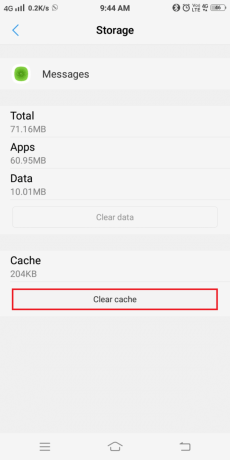
Próbáljon meg szöveges üzenetet küldeni az adott személynek, és ellenőrizze, hogy most működik-e.
iPhone felhasználóknak
1. Indítsa el a Beállítások alkalmazás az iPhone-on.
2. Navigáljon ide Általános >Visszaállítás.
3. Érintse meg Állítsa vissza a hálózati beállításokat.

4. Írja be a jelszót, és az iPhone újraindul.
Olvassa el még:Szövegküldési vagy -fogadási probléma megoldása Androidon
3. módszer: Szoftverfrissítés
Az operációs rendszer korábbi verziójával kapcsolatos bármilyen hiba az eszköz hibás működéséhez vezet. Ezenkívül számos funkció leállhat, ha az eszköz szoftverét nem frissítik a legújabb verzióra. Nézzük meg, hogyan frissítheti az eszközszoftvert Android és iPhone felhasználók számára ezzel a módszerrel:
Android felhasználóknak
1. Nyisd ki eszköz beállítások.
2. Keresse meg a Frissítést a Beállítások keresési menüjében.
3. Érintse meg Rendszerfrissítés majd érintse meg Frissítések keresése és várja meg a készülék frissítését. Most indítsa újra az Üzenetek alkalmazást Android-telefonján szöveges üzenetek küldéséhez.

iPhone felhasználóknak
1. Nyissa meg az eszközt Beállítások.
2. Érintse meg Tábornok és navigáljon ide Szoftver frissítés.

3. Várja meg, amíg a frissítési folyamat befejeződik, majd indítsa újra az Üzenetek alkalmazást.
Jegyzet: Ha iPhone/Android készüléke a legfrissebb verzióval működik, akkor egy felszólítással értesítjük, különben le kell töltenie és telepítenie kell a legújabb frissítéseket.
4. módszer: Ellenőrizze az SMS beállításokat
Bármikor ellenőrizheti a javítandó üzenetbeállításokat, nem lehet szöveges üzenetet küldeni egy személynek.
Android felhasználóknak
Jegyzet: A fent említett módszer nem alkalmazható minden Android mobilra. Ez az eszköz típusától és a használt szoftver verziójától függ.
1. Indítsa el a üzenetek alkalmazást az eszközén.
2. Itt, a jobb felső sarokban látni fogja a hárompontos ikon. Koppintson rá.
3. Ezután érintse meg a gombot Részletek.
4. Végül, kapcsolja BE vagy jelölje be a mellette lévő négyzetet Csak MMS-t és SMS-t küldjön.

iPhone felhasználóknak
Ha be van kapcsolva a készüléken, a iMessage funkció nem teszi lehetővé, hogy üzeneteket küldjön vagy fogadjon Android-felhasználóktól. A probléma megoldásához kövesse az alábbi lépéseket:
1. Indítsa újra az iPhone készüléket.
Jegyzet: Győződjön meg arról, hogy eszköze csatlakozik Wi-Fi hálózathoz.
2. Dob Beállítások és menj oda Üzenetek.
3. Itt kapcsolja KI iMessage.
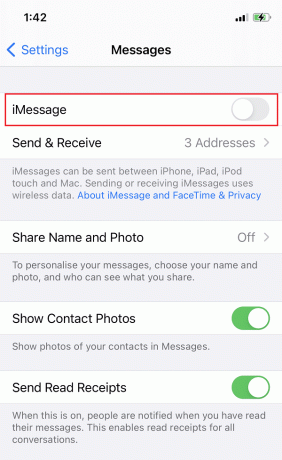
4. Indítsa újra az iPhone készüléket, és az iMessage inaktiválódik.
Mostantól üzeneteket is küldhet és fogadhat az Android-felhasználóktól.
Olvassa el még:Javítás: Nem lehet szöveges üzeneteket küldeni vagy fogadni Androidon
5. módszer: Ellenőrizze a SIM-kártyáját
Az alábbi eljárás Android és iOS eszközökön egyaránt megvalósítható. Íme a lépésenkénti utasítások az eszköz SIM-kártyájával kapcsolatos problémák ellenőrzéséhez:
1. Kikapcsolni Android/iOS-eszközén.
2. A készülék megvásárlásakor kap egy kilökőcsap eszköz a telefondobozban. Helyezze be ezt az eszközt a kicsi lyuk a SIM-tálca mellett található, ezáltal meglazítja a tálcát.
Jegyzet: Ha nem rendelkezik kiadó eszközzel a tálca kinyitásához, használhat gemkapcsot helyette.
3. Amikor ezt az eszközt merőlegesen helyezi be az eszköz furatára, érezheti a kattanást, amikor felugrik.
4. Gyengéden húzza meg a tálcát kifelé irányuló irányban.

5. Vegye ki a SIM-kártyát a tálcából, és ellenőrizze, hogy nem sérült-e. Ha nem, nyomja meg a SIM kártya vissza a tálcába.

Ha a SIM-kártya olvasása nem megfelelő, vagy sérültnek találja, az üzenetküldési és hívási problémákat okozhat. Ebben az esetben a hálózati szolgáltatónál kell kicseréltetni.
Ajánlott:
- A telefon nem fogadja a szöveges üzeneteket Androidon
- Szöveges üzenetek küldése számítógépről Android telefon használatával
- Az Android telefon véletlenszerű újraindításának javítása
- Javítsa ki az Android ikonok eltűnését a kezdőképernyőről
Reméljük, hogy ez az útmutató hasznos volt, és sikerült kijavítania nem küldhet szöveges üzenetet egy személynek probléma. Ossza meg velünk, melyik módszer vált be Önnek. Ha bármilyen kérdése / észrevétele van ezzel a cikkel kapcsolatban, akkor nyugodtan tegye fel a megjegyzés rovatba.



